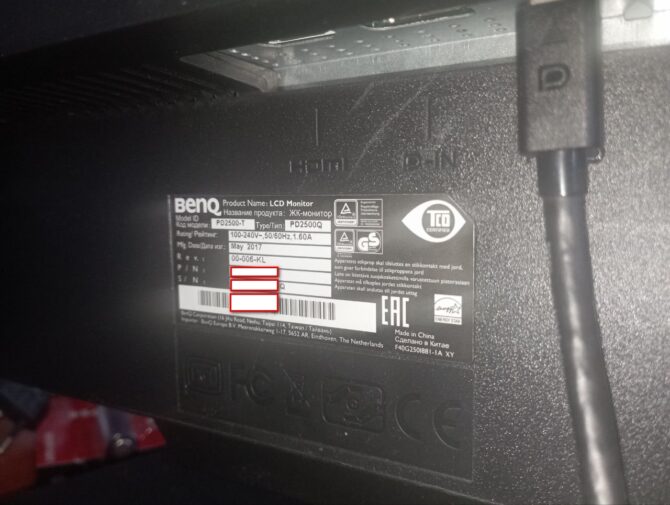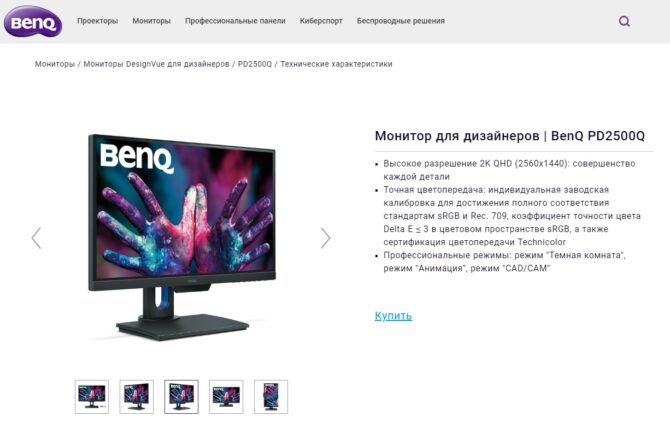Существует не менее четырех способов узнать какая матрица стоит в мониторе. Эти способы описаны в инструкции ниже.
1. Узнать матрицу монитора по модели устройства через поисковый запрос
- На задней или нижней панели вашего монитора обычно есть наклейка или табличка с информацией о модели монитора. Попробуйте найти надписи или номер модели. Обычно это будет что-то вроде Model ID / Код модели, Type / Тип, Model No, Product No, P/N или подобного.
- Запишите найденную модель монитора. Это поможет вам более точно найти информацию о нем в интернете.
- Теперь, когда у вас есть модель монитора, введите ее в поисковик (например, Google, Яндекс) и добавьте слово «спецификации» или «технические характеристики» после модели. Это поможет вам найти официальные сайты производителей или обзоры монитора, где вы сможете получить подробные характеристики и информацию о матрице.
- На странице спецификаций монитора найдите информацию о типе матрицы. Некоторые из наиболее распространенных типов матриц включают TN, IPS, VA, OLED и т.д. Обратите внимание, что производители могут использовать собственные торговые марки для обозначения технологии матрицы.
- Если вам требуется более подробная информация о матрице, можно искать дополнительные обзоры или руководства пользователя для вашей модели монитора. Возможно, будет найдена информация о разрешении, частоте обновления, углах обзора и других технических характеристиках матрицы.
Таким способом я достаточно быстро нашел тип матрицы и всю необходимую информацию для своего монитора BenQ PD2500-T или PD2500Q. В самом низу данного руководства я описал весь процесс.
2. Узнать матрицу монитора по модели через сайт производителя
Не каждый сможет воспользоваться этим вариантом, так как для определения модели устройства потребуется прочитать инструкцию или найти маркировку на мониторе.
После того, как модель устройства известна, можно воспользоваться онлайн-ресурсом производителя, чтобы получить дополнительную информацию, связанную с этой моделью.
3. Самый надежный способ узнать все характеристики монитора
Если у вас сохранилась упаковочная коробка и техническая документация, то там наверняка вы можете увидеть таблицу с характеристиками устройства, среди которых будет указана интересующая информация.
Можно также воспользоваться рекомендациями и определить матрицу «на глаз» по инструкции ниже.
4. Узнать какая матрица в мониторе по внешнему виду
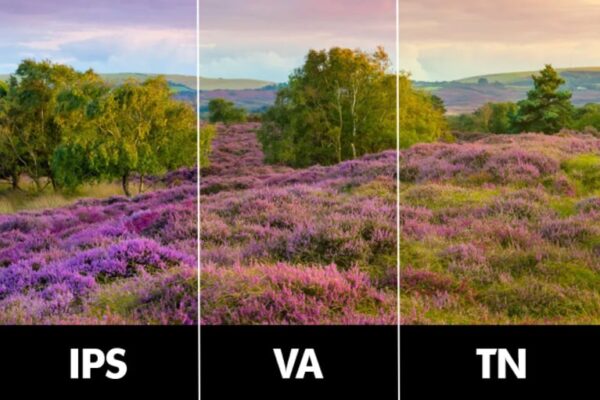
Воспользуйтесь рекомендациями и определите матрицу «на глаз» по инструкции ниже.
Всмотритесь в экран вашего монитора в комнате без яркого освещения и бликов. Оцените проявления и характеристики различных типов мониторов:
TN мониторы:
- При просмотре цветных картинок с разных углов сбоку, сверху или снизу могут возникать искажения цвета, включая цветовую инверсию.
- Наблюдается блеклость и желтизна белого фона.
- Черный цвет обычно не является настоящим черным, а скорее глубоко серым.
IPS мониторы:
- Легко определить по черной картинке, которая при отклонении взгляда от перпендикулярной оси приобретает фиолетовый оттенок.
- Отсутствие искажений цвета при просмотре с разных углов.
- Черный цвет сохраняет свою природную глубину без сильного подсвечивания.
OLED мониторы:
- Отличается от других типов тем, что не имеет лампы подсветки.
- Черный цвет на OLED мониторе представляет собой полностью обесточенный пиксель, что обеспечивает истинно черный цвет.
- Имеет высокий контраст и насыщенные цвета.
Если отмеченные проявления отсутствуют, то это может указывать на более современный вариант IPS или OLED монитора, которые обладают улучшенными характеристиками по сравнению с стандартными TN мониторами.
Что такое цветовая инверсия?
Инверсия (инвертирование) – это явление, характерное для некоторых типов LCD-матриц, включая TN (Twisted Nematic). Оно проявляется в изменении цветовой гаммы и яркости на экране монитора при просмотре из разных углов.
При применении технологии TN мониторы становятся более доступными в ценовом сегменте, но они обладают ограниченными углами обзора. Когда вы смотрите на монитор под прямым углом (перпендикулярно к экрану), цвета отображаются правильно. Однако, при изменении угла обзора, особенно при просмотре сверху или сбоку, цвета начинают искажаться, и экран может стать темноватым или иметь слишком насыщенные цвета.
Инверсия на мониторах TN проявляется в переворачивании цветовой гаммы. Например, если при прямом взгляде на белый фон у вас отображается чисто белый цвет, то при изменении угла обзора белый фон может стать синеватым, желтоватым или розоватым. Это явление связано с особенностью ориентации кристаллов внутри TN-матрицы и ограниченными углами обзора.
Как я искал, какая матрица установлена в моем мониторе BenQ
Подробный план действий:
- Сделал фото наклейки на задней поверхности своего моника.
- Получил два точных названия модели это: Model ID / Код модели: PD2500-T и Type / Тип: PD2500Q. По какому названию искать — я точно не знал. Держим в памяти оба варианта.
- Затем зашел на сайт производителя и воспользовался общим поиском на сайте.
- Выбрал точное название модели. Это оказалось название: PD2500Q монитор BenQ.
- Прочел всю доступную интересующую информацию во вкладке: Технические характеристики. Тип матрицы: IPS.
Монитор PD2500Q на сайте BenQ
| Характеристика | Значение |
|---|---|
| Диагональ | 25 дюймов |
| Тип панели | IPS |
| Технология подсветки | Светодиодная подсветка |
| Разрешение (макс.) | 2560×1440 |
| Яркость (тип.) | 350 нит |
| Собств. контрастность | 1000:1 |
| Угол обзора (лев./прав.) | 178°/178° |
| Время отклика (GtG) | 4 мс |
| Частота обновления (Гц) | 60 |
| Гамма цветов | 100% Rec.709, 100% sRGB |
| Режим изображения | Анимация, CAD/CAM, Darkroom, Фильтр синего света, M-Book, Rec.709, sRGB, Стандарт, Пользователь |
| Формат изображения | 16:9 |
| Цветовая палитра | 16,7 млн цветов |
| PPI | 117 |
| Покрытие экрана дисплея | Антибликовый |